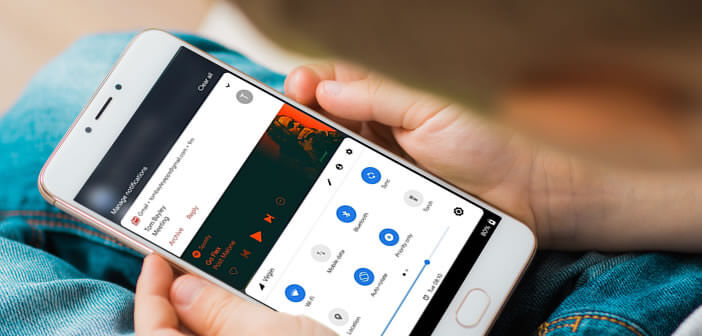La course au gigantisme engagée par les fabricants de smartphones ne fait pas que des heureux. Avec des écrans mesurant parfois plus de 6 pouces, il est devenu pratiquement impossible d’atteindre le menu des réglages rapides d’une seule main. Si vous avez les doigts trop courts ou de petites mains vous risquez même de faire tomber votre appareil par terre. La solution, déplacer la barre des réglages rapides tout en bas de l’écran de votre smartphone.
Améliorer l’ergonomie du panneau des raccourcis
Les dalles de 6 pouces équipant les smartphones d’aujourd’hui ont considérablement amélioré le confort visuel. Mais ce changement s’est fait au détriment de l’ergonomie. Il est par exemple impossible pour une personne normalement constituée d’ouvrir le volet de notifications d’une seule main.
Quand on connaît l’importance de ce dispositif dans le fonctionnement d’Android, on comprend très vite que cela peut avoir de lourdes conséquences au quotidien. Selon une étude menée par des géants de la High Tech, un grand nombre d’usagers de téléphone mobile recevraient plus de 64 notifications par jour.
Imaginez le nombre de manipulations que cela représente par semaine. Maintenir son téléphone calé dans le creux de sa main tout en essayant de faire descendre la barre des statuts avec son doigt n’est pas chose aisée. Sans parler que cette gymnastique quotidienne ne convient pas aux petites mains et aux petits doigts.
Pour faciliter l’accès aux réglages rapides, un développeur a eu la très bonne idée de déplacer ce menu tout en bas de l’écran. Ceci vous permettra d’ouvrir le volet de notifications et d’accéder aux raccourcis d’Android d’un simple glissement de pouce vers le haut.
Configurer Bottom Quick Notifications
Vos mains sont trop petites pour atteindre le coin supérieur de l’écran de votre téléphone ? Si vous éprouvez des difficultés à maîtriser votre téléphone Android, sachez que certaines applications comme Bottom Quick Notification permettent de modifier l’interface d’Android.
Les ingénieurs de Google n’en démordent pas. Les réglages rapides (Wi-Fi, Bluetooth, lampe de poche etc..) et la barre de notifications doivent absolument figurer en haut de l’écran. Android ne propose d’ailleurs aucune option permettant de déplacer ce menu. Avec ce tutoriel, vous devriez pouvoir résoudre ce problème.
- Ouvrez l’application Play Store de Google
- Téléchargez l’application Bottom Quick Notification sur votre appareil
- Une fois installée, lancez l’utilitaire
- Lors du premier démarrage, un guide vous présentera les différentes fonctionnalités de l’application
- Cliquez sur la flèche grise pour passer à l’écran suivant
- Bottom Quick Notification vous demandera de lui accorder plusieurs permissions
- Cliquez sur l’une des options présentées (Accessiblity Service, Draw Overlays, Modify Settings)
- L’application ouvrira automatiquement la page des paramètres d’Android correspondant à cette permission
- Appuyez sur l’interrupteur pour autoriser l’application à utiliser ce service
- Cliquez ensuite sur le bouton retour pour revenir sur la page d’autorisations de Bottom Quick Notification
- Répétez cette manipulation pour les deux autres autorisations
Afficher les paramètres rapides en bas de votre écran
La configuration de Bottom Quick Notification est désormais terminée. Un message vous informe que l’application est maintenant prête à déplacer la barre des réglages rapides en bas de l’écran. Cliquez sur la petite flèche grise placée en bas de la fenêtre pour revenir sur l’écran principal.
Sur cette fenêtre se trouve un interrupteur accompagné de la mention Service not Running. Cliquez dessus pour activer l’application Bottom Quick Notification. Si l’opération s’est déroulée correctement vous devriez voir apparaître une petite barre blanche translucide en bas de l’écran juste au-dessus du bouton Accueil.
- Placez votre doigt sur cette barre blanche
- Faites glisser votre doigt vers le haut pour faire apparaître la barre des raccourcis
- Retournez ensuite dans la rubrique paramètres de l’application Bottom Quick Notifications
- Cliquez sur la rubrique Handle
- Cette fenêtre vous permettra de modifier la couleur, la largeur, l’emplacement et l’opacité de la barre blanche
- Vous pourrez également masquer cette icône lorsque votre smartphone se trouve en mode paysage ou plein écran